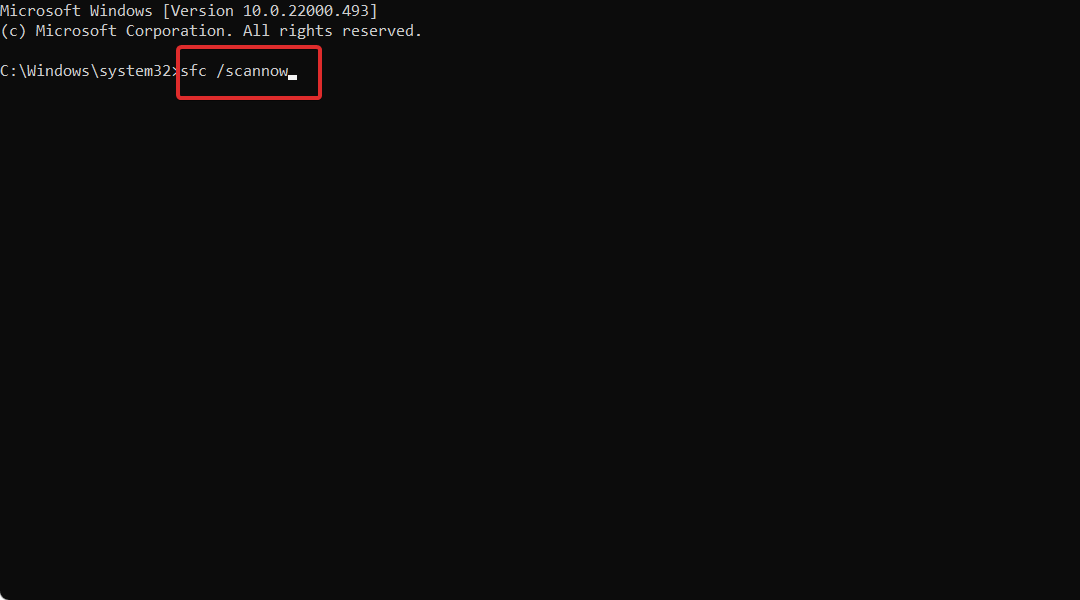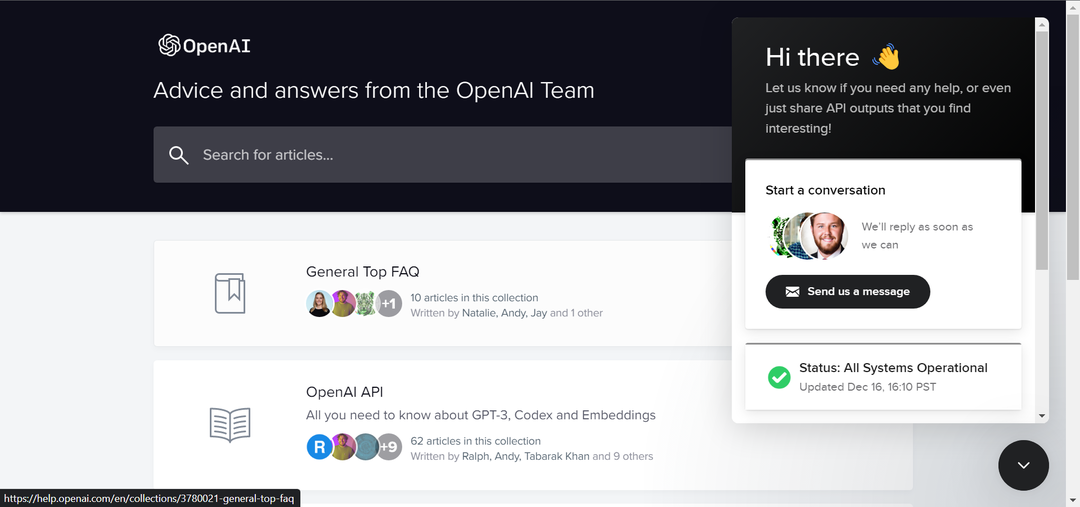- Serva pühkimise funktsioon on midagi, mida tutvustatakse koos esimeste Windowsi puuteseadmetega paremaks menüüsse pääsemiseks ja juhtimiseks.
- Allpool olev õpetus näitab teile, kuidas saate serva pühkimise keelata, kui te seda ei vaja.
- Windows 10 seadmete kohta lisateabe saamiseks külastage meie veebisaiti spetsiaalne Windows 10 jaotur.
- Teise võimalusena, kui õpetused on need, mida soovite, vaadake meie Kuidas toimida?.

See tarkvara hoiab teie draiverid töökorras ja hoiab teid kaitstud tavaliste arvutivigade ja riistvaratõrgete eest. Kontrollige kõiki draivereid nüüd kolme lihtsa sammuga:
- Laadige alla DriverFix (kinnitatud allalaadimisfail).
- Klõpsake nuppu Käivitage skannimine leida kõik probleemsed draiverid.
- Klõpsake nuppu Draiverite värskendamine uute versioonide saamiseks ja süsteemi talitlushäirete vältimiseks.
- DriverFixi on alla laadinud 0 lugejaid sel kuul.
Kasutage servas pühkimist Windows 10 võib olla väga kasulik, kui soovite oma Windows 10 arvutis tööaega lühendada.
Jällegi võib see osutuda väga pettumuseks, kui proovite arvutis midagi teha ja avate kogemata midagi serva pühkimisega.
Windows 10 servaserva pühkimist saab kasutada näiteks praegu avatud rakenduse vahetamiseks varem avatud rakenduse vahel (pühkige vasakust servast keskele), parempoolsest servast keskele pühkimine sulgeb või avab Windows 10 võluseriba ja pühkimine ülemisest servast keskele sulgeb või avab rakendused baar.
Nii et näete, et see võib veidi pettuda, kui töötate arvutis ja kogemata avate ühte ülaltoodust näeme seetõttu mõne lühikese sammuga, kuidas servaserva pühkimine Windowsis keelata 10.
Kuidas keelata servaserva pühkimine Windows 10-s?
Kasutage kohalikku rühmapoliitika redaktorit
- Ava Kohalik rühmapoliitika redaktor
- Navigeerige järgmisse asukohta:
Arvuti konfiguratsioon / haldusmallid / Windowsi komponendid / Edge'i kasutajaliides
- Valige ja avage lubamise serva pühkimise poliitika, et saaksite seda muuta

- Valige Konfigureerimata või Lubatud

- Valige OK
- Taaskäivita arvutiga
Selle sammu järgimisega peaksite saama serva pühkimise lubada või keelata, kui soovite. Andke meile teada, kas see aitas teid, jättes meile sõnumi allpool olevas kommentaaride jaotises.
Märkus. Pidage meeles, et kohalik rühmapoliitika redaktor on saadaval ainult Windows 10-s Pro, Ettevõtlusja Haridus väljaanded.